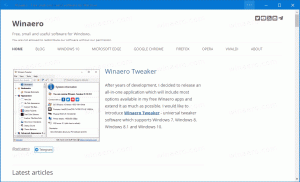Windows 10 Build 18309 (nopea soitto)
Microsoft julkaisee uuden koontiversion kehityshaaralta (seuraava Windows 10 -versio, joka tunnetaan tällä hetkellä nimellä versio 1903 tai 19H1). Tällä kertaa se on Windows 10 Build 18309. Julkaisu sisältää salasanattoman kirjautumiskokemuksen kaikille Windows 10 -versioille, Narrator-parannuksia. Lisäksi, jos asennat puhtaasti Pro-, Enterprise- tai Education-versiot Windowsista, Cortanan selostus poistetaan oletusarvoisesti käytöstä.
Tässä on uutta.
Virtaviivainen Windows Hello -PIN-nollauskokemus on nyt saatavilla kaikissa Windows-versioissa
Tiedämme, että PIN-koodin muistaminen voi olla hankalaa, joten halusimme tarjota Microsoft-tiliemme käyttäjille parannetun Windows Hellon PIN-koodin palautuskokemuksen, joka näyttää ja tuntuu samalta kuin kirjautuessaan sisään verkossa. Tarkista se tämän päivän versiossa napsauttamalla "Unohdin PIN-koodini" -linkkiä kirjautuessasi Windowsiin PIN-koodilla.
Kun tämä kokemus ilmoitettiin alun perin Build 18305:ssä, se oli vain Windows 10 Home -version sisäpiiriläisten käytettävissä. Tämän päivän päivityksen myötä Insiders voi kokeilla sitä kaikissa Windows 10 -versioissa.
Kirjautuminen Windowsiin salasanattomilla Microsoft-tileillä kaikissa Windows 10 -versioissa
Pyrimme poistamaan salasanoja ja pitämään tilisi turvassa toisella hienolla ominaisuudella. Julkaisimme Build 18305:n myötä tuen Windows 10:n määrittämiselle ja siihen kirjautumiselle puhelinnumerolla tiliä ilman, että sinun tarvitsee luoda salasanaa tai käsitellä salasanoja Windows 10 Homea käyttäville sisäpiiriläisille painos. Tänään tämä tuki ulottuu kaikkiin Windows 10 -versioihin!
Jos sinulla on puhelinnumerosi sisältävä Microsoft-tili, voit kirjautua sisään tekstiviestikoodilla ja määrittää tilisi Windows 10:ssä. Kun olet määrittänyt tilisi, voit kirjautua sisään Windows 10:een käyttämällä Windows Hello Facea, sormenjälkeä tai PIN-koodia (riippuen laitteesi ominaisuuksista). Salasanaa ei tarvita missään!
Salasanattoman puhelinnumerotilin luominen
Jos sinulla ei vielä ole salasanatonta puhelinnumerotiliä, voit kokeilla sitä luomalla sellaisen mobiilisovelluksessa, kuten Wordissa iOS- tai Android-laitteessasi. Mene vain Wordiin ja rekisteröidy puhelinnumerollasi kirjoittamalla puhelinnumerosi kohtaan "Kirjaudu sisään tai rekisteröidy ilmaiseksi".
Lisää salasanaton puhelinnumerosi Windowsiin
Nyt kun olet luonut salasanattoman puhelinnumerotilin, voit kirjautua sen avulla Windowsiin seuraavasti:
- Lisää tilisi Windowsiin kohdasta Asetukset > Tilit > Perhe ja muut käyttäjät > "Lisää joku muu tähän tietokoneeseen".
- Lukitse laitteesi ja valitse puhelinnumerosi Windowsin kirjautumisnäytöstä.
- Koska tililläsi ei ole salasanaa, valitse "Kirjautumisvaihtoehdot", napsauta vaihtoehtoista "PIN"-ruutua ja napsauta "Kirjaudu sisään".
- Kirjaudu verkkoon ja asenna Windows Hello (tätä käytät kirjautuessasi tilillesi myöhemmissä kirjautumisissa)
Voit nyt nauttia Windowsiin kirjautumisen eduista salasanattomalla puhelinnumerotililläsi.
Lukijan parannukset
- Lisää ääniä: Käyttäjät voivat ladata lisää ääniä muilla kielillä ilman, että heidän tarvitsee ladata kielipaketteja. Voit tehdä tämän siirtymällä Narratorin asetuksiin ja valitsemalla "Lisää ääniä" -linkin.
- Narrator Home -navigointi: Narrator Home -sovelluksen tärkeimmät toiminnot, kuten QuickStart ja Asetukset, ovat nyt painikkeita eivätkä luettelonäkymän kohteita. Voit nyt selata niiden kaikkien välillä.
- Lue nykyinen merkin fonetiikka: Lisätty Kertoja + 5 kahdesti Narrator-komento esittää nykyisen merkin fonetiikan.
-
Muita parannuksia:
- Parannettu säätimien lukeminen navigoinnin ja muokkauksen aikana
- Parannettu taulukon lukeminen PowerPointissa
- Parannettu luku- ja navigointikokemus Chromen ja Narratorin avulla
- Parannettu vuorovaikutus Chrome-valikoiden kanssa Narratorin avulla
Helppokäyttöisyyden parannuksia
- Kursori ja osoittimet: Ilmoitettu hiirityömme pohjalta kanssa 18298, olemme lisänneet 11 ylimääräistä hiiren osoitinkokoa Kohdistin- ja Osoittimet-asetuksiin. Kokoja on nyt 15.
- Korjasimme ongelman, jossa Hyper-V: n käyttäminen ulkoisen vSwitchin kanssa oletusarvon lisäksi johti siihen, että monet UWP-sovellukset eivät pystyneet muodostamaan yhteyttä Internetiin.
- Korjasimme kaksi ongelmaa, jotka johtuivat vihreistä näytöistä, jotka viittasivat win32kfull.sysin ongelmaan viimeaikaisissa koontiversioissa – toisen käytettäessä Xbox-ohjainta PC: n kanssa ja toisen Visual Studion kanssa.
- Korjasimme ongelman, jossa Asetusten hiiren näppäinasetusten muutokset eivät säilyneet.
- Olemme tehneet pieniä muutoksia tekstiin asetusten eri sivuilla.
- Korjasimme ongelman, joka johti siihen, että XAML-kontekstivalikot eivät satunnaisesti käynnistyneet useiden viimeisten lentojen aikana.
- Korjasimme ongelman, jonka seurauksena explorer.exe kaatui, kun verkkotulostinta napsautetaan hiiren kakkospainikkeella.
- Jos painat WIN+H aloittaaksesi sanelun kielellä, jota ei tueta, olemme nyt lisänneet ilmoituksen, joka selittää, miksi sanelu ei ala tästä syystä.
- Palautteesi perusteella lisäämme nyt ilmoituksen, joka tulee näkyviin, kun painat ensimmäistä kertaa Vasen Alt + Vaihto - se selittää, että tämä pikanäppäin laukaisee syöttökielen muutoksen ja sisältää suoran linkin asetuksiin, joissa pikanäppäin voidaan poistaa käytöstä, jos sitä painetaan tahatonta. Alt + Shift -näppäimen poistaminen käytöstä ei vaikuta WIN + Space -näppäinten käyttöön, joka on suositeltu pikanäppäin syöttötapojen vaihtamiseen.
- Korjasimme ongelman, jossa cmimanageworker.exe-prosessi saattoi jumiutua, mikä aiheuttaa järjestelmän hidasta tai normaalia korkeampaa suorittimen käyttöä.
- Palautteen perusteella, jos asennat Pro-, Enterprise- tai Education-versiot Windowsista, Cortanan selostus poistetaan oletusarvoisesti käytöstä. Näytönlukuohjelman käyttäjät voivat silti halutessaan käynnistää Narratorin milloin tahansa painamalla WIN + Ctrl + Enter.
- Kun skannaustila on päällä ja Narrator on liukusäätimessä, vasen ja oikea nuoli pienentävät ja lisäävät liukusäädintä. Ylös- ja alanuolet jatkavat navigointia edelliseen tai seuraavaan kappaleeseen tai kohteeseen. Koti ja loppu siirtävät liukusäätimen alkuun tai loppuun.
- Korjasimme ongelman, jossa Narratoria ei voitu sammuttaa, kun Narrator-viestiruutu "Toinen helppokäyttösovellus estää Narratoria tukemasta kosketusta..." tuli näkyviin.
- Korjasimme ongelman, jossa Narrator ei lukenut prosessia/sovelluksia Task Managerista, kun "Lisätietoja" -näkymä valittiin.
- Narrator ilmoittaa nyt laitteistopainikkeiden, kuten äänenvoimakkuusnäppäimien, tilan.
- Korjasimme pari ongelmaa, jotka liittyvät siihen, että hiiren osoittimen koko ei kasva/pienene kunnolla, kun DPI on asetettu johonkin muuhun kuin 100 %:iin.
- Korjasimme ongelman, jossa suurennuslasi ei seurannut Narrator-kursoria suurennuslasin keskitetyssä hiiritilassa, jos "seuraa Narrator-kursoria" -vaihtoehto oli valittuna.
- Jos huomasit, että Windows Defender Application Guard ja Windows Sandbox eivät käynnistyneet koontiversiossa 18305, jossa on KB4483214 asennettuna, ongelma korjataan, kun päivität tähän koontiversioon. Jos kohtaat edelleen käynnistysongelmia päivityksen jälkeen, kirjaa siitä palautetta, niin tutkimme asiaa.
- Paransimme Windows Sandboxia tukemaan paremmin korkean DPI-näyttöjä.
- Jos näit satunnaisia mutta usein toistuvia explorer.exe-kaatumisia Build 18305:n kanssa, teimme palvelinpuolen muutoksen ratkaistaksemme tämän tauon aikana. Kerro meille, jos kohtaat edelleen kaatumisia, niin tutkimme ne. Tämän saman ongelman epäillään olevan myös perimmäinen syy, jonka seurauksena jotkut sisäpiiriläiset havaitsivat, että Start palautuu oletusarvoon edellisessä koontiversiossa.
- [LISÄTTY] Korjasimme päivityksen epäonnistumiseen johtaneen ongelman virhekoodilla 0x800F081F – 0x20003, jos kehittäjätila olisi ollut käytössä.
- [LISÄTTY] Korjasimme ongelman, jossa Task Scheduler -käyttöliittymä saattaa näyttää tyhjältä, vaikka ajoitettuja tehtäviä olisi. Toistaiseksi sinun on käytettävä komentoriviä, jos haluat nähdä ne.
- Hyperlinkin värejä on tarkennettava muistilappujen tummassa tilassa, jos Insights on käytössä.
- Windowsin suojaussovellus saattaa näyttää tuntemattoman viruksen ja uhkien suojausalueen tilan, tai se ei päivity kunnolla. Tämä voi tapahtua päivityksen, uudelleenkäynnistyksen tai asetusten muuttamisen jälkeen.
- BattlEye-huijauksen estoa käyttävien pelien käynnistäminen käynnistää virheentarkistuksen (vihreä näyttö) – tutkimme asiaa.
- USB-tulostimet voivat näkyä kahdesti Ohjauspaneelin Laitteet ja tulostimet -kohdassa. Tulostimen uudelleenasentaminen ratkaisee ongelman.
- Tutkimme ongelmaa, jossa tilisi napsauttaminen Cortana Permissionsissa ei avaa käyttöliittymää Cortanasta uloskirjautumiseen (jos olit jo kirjautunut sisään) joillekin tämän koontiversion käyttäjille.
-
Task Scheduler -käyttöliittymä voi näyttää tyhjältä, vaikka ajoitettuja tehtäviä on. Toistaiseksi sinun on käytettävä komentoriviä, jos haluat nähdä ne.KORJATTU! - Creative X-Fi -äänikortit eivät toimi kunnolla. Teemme yhteistyötä Creativen kanssa ratkaistaksemme tämän ongelman.
- Kun yritetään päivittää tätä koontiversiota, jotkin S-tilan laitteet latautuvat ja käynnistyvät uudelleen, mutta päivitys epäonnistuu.
- Tämän kokoonpanon virhe vaikuttaa yövalon toimintaan. Työskentelemme korjauksen parissa, ja se sisällytetään tulevaan koontiversioon.
- Kun avaat Action Centerin, pikatoiminnot-osio saattaa puuttua. Arvosta kärsivällisyyttäsi.
- Verkkopainikkeen napsauttaminen kirjautumisnäytössä ei toimi.
- Osa Windowsin suojaussovelluksen tekstistä ei ehkä tällä hetkellä ole oikein tai se saattaa puuttua. Tämä voi vaikuttaa joidenkin ominaisuuksien käyttöön, kuten suojaushistorian suodattamiseen.
- Käyttäjät voivat nähdä varoituksen, että heidän USB-liitäntänsä on tällä hetkellä käytössä, kun he yrittävät poistaa sen File Explorerin avulla. Voit välttää tämän varoituksen sulkemalla kaikki avoimet File Explorer -ikkunat ja poistamalla USB-median käyttämällä ilmaisinalueelta napsauttamalla "Poista laite turvallisesti ja poista tietoväline" ja valitsemalla sitten asema ulos.
- Tietyissä tapauksissa in voi näyttää siltä, että tämä versio latautuu ja asentuu onnistuneesti, mutta todellisuudessa ei. Jos uskot osuvasi tähän virheeseen, voit kirjoittaa "winver" tehtäväpalkin hakukenttään tarkistaaksesi koontiversiosi numeron.
- Jos asennat jonkin viimeaikaisista versioista Fast-renkaasta ja vaihdat Slow-renkaaseen, valinnainen sisältö, kuten kehittäjätilan käyttöönotto, epäonnistuu. Sinun on pysyttävä Fast-renkaassa, jotta voit lisätä, asentaa tai ottaa käyttöön valinnaista sisältöä. Tämä johtuu siitä, että valinnainen sisältö asennetaan vain tietyille renkaille hyväksyttyihin koontiversioihin.
Lähde: Microsoft